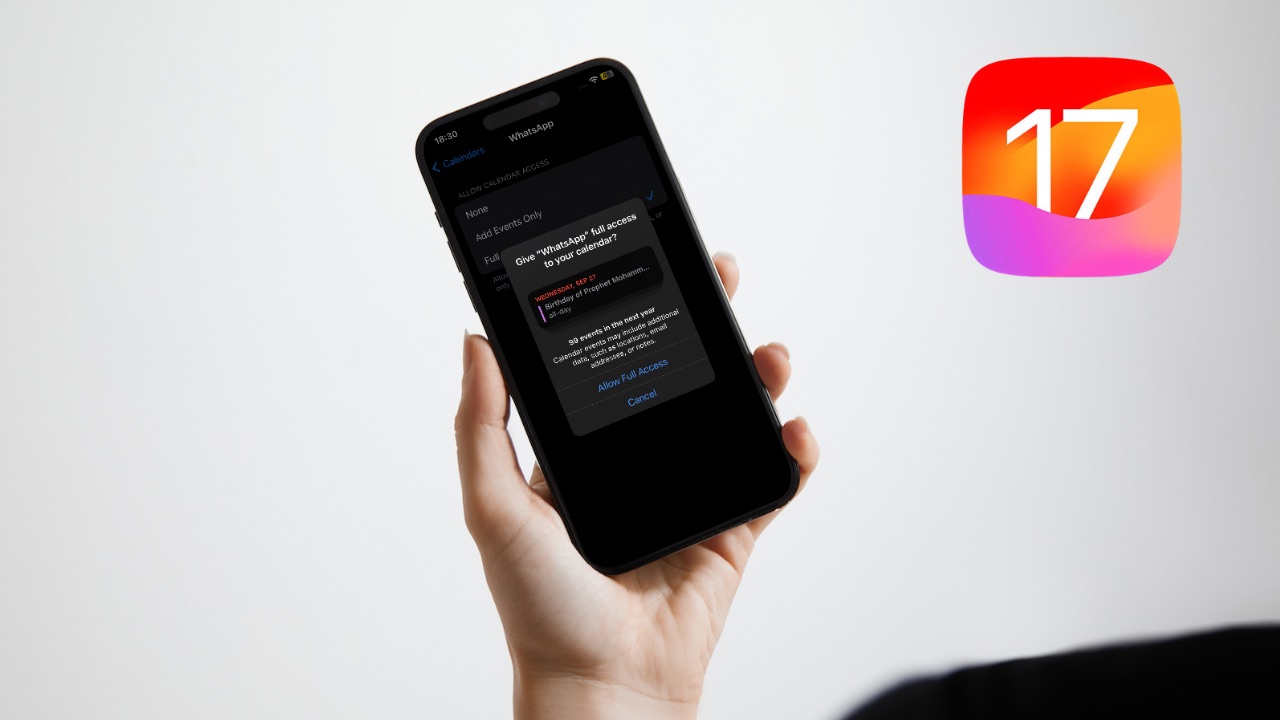如何在iOS 17中控制哪些应用程序可以访问日历
iOS 因提供增强的安全性和隐私性而闻名,这主要归功于锁定和安全检查等几个值得注意的功能。 在 iOS 17 中,Apple 进一步加强了个人信息的安全性。 与以前不同的是,在 iPhone 和 iPad 上的 iOS 17 中,你不仅可以限制应用程序访问照片库,还可以控制哪些应用程序可以访问日历。
无论您是担心即将到来的日历活动的隐私,还是想要加强对贪婪应用程序的管控,本指南都适合您。
推荐:适用于Android/iOS React Native Lottie组件
管理第三方应用程序对 iPhone 上日历的访问
在 iOS 17/iPadOS 17 中,Apple 提供了三个选项,让你完美控制应用程序对个人日历的访问。
1. 无: 正如名称本身所指出的,它允许您完全阻止第三方应用程序访问您的日历。
2. 仅添加事件: 选择后,它允许应用程序将事件添加到您的日历应用程序。
3. 完全访问: 选择此选项后,应用程序将可以不受限制地访问您的日历应用程序。
现在您已经清楚地了解了这一新的隐私功能的工作原理,请执行以下步骤:
- 在您的 iPhone 或 iPad 上,打开 设置。
- 在“设置”菜单中,向下滚动并选择 隐私与安全。
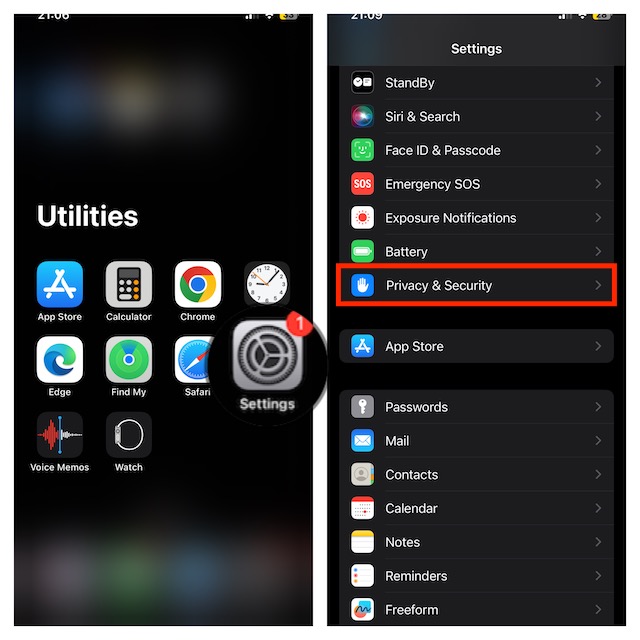
- 选择 日历。
- 在下一个屏幕上,将显示所有有权访问您的日历的应用程序。 点击您想要管理访问权限的特定应用程序。
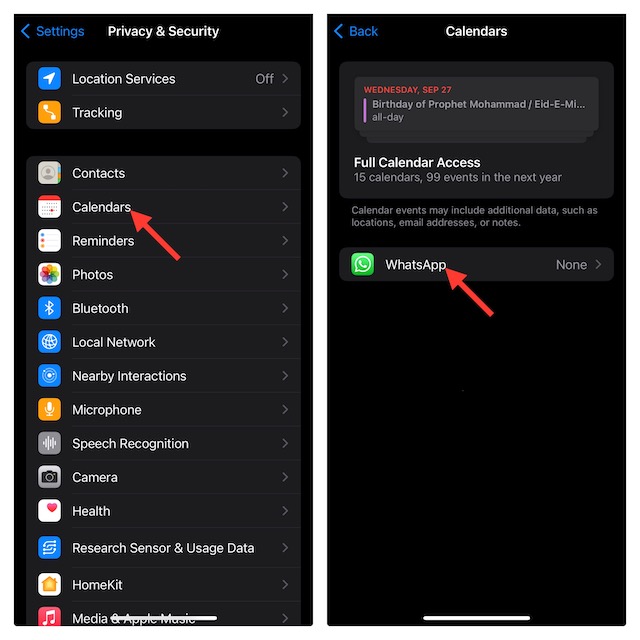
- 为了防止应用程序不必要地使用其他日历,请选择“仅添加事件”选项。 这将允许应用程序创建一个事件。
- 选择首选选项后,退出“设置”应用程序。 您的首选选项将立即实施。
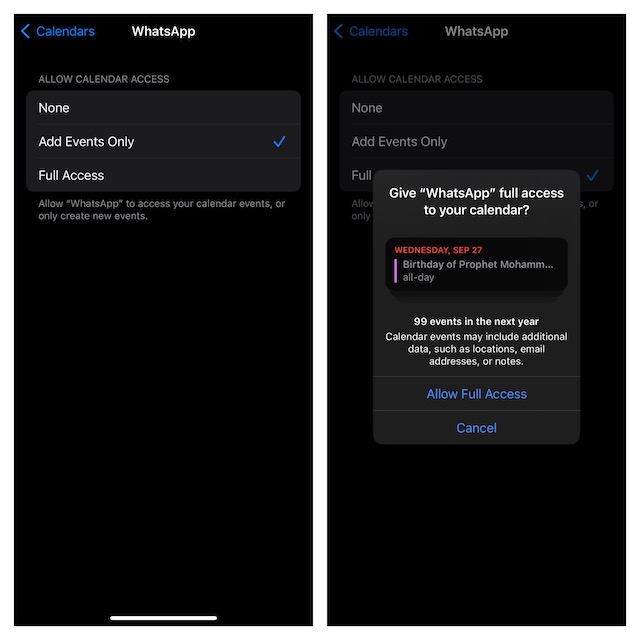
常见问题解答
为什么我的 iPhone 日历被冻结?
一般来说,应用程序冻结问题是由于软件故障和过时的版本造成的。 因此,您可以通过重新启动 iPhone 或更新设备上的软件来修复日历应用程序。 如果这两个提示无法使日历应用程序恢复正常,删除并重新安装该应用程序可以帮助您解决问题。
如何将 Google 日历添加到我的 iPhone?
将 Google 日历添加到 iPhone 或 iPad 非常简单。 为此,请打开设备上的“设置”应用 -> 日历 -> 帐户 -> 添加帐户 -> 选择 Google ->,然后使用您的 Google 帐户和密码登录。
最后的话
尽管 Android 有很多优点,但 iOS 仍然是那些希望拥有一流安全性和隐私的人们最喜欢的选择。 iOS 17 具有旨在提高安全性/隐私性的广泛功能,将游戏提升到了一个新的水平。 如果您能了解最新版本的 iOS 以及吸引您口味的功能,那就太好了。